Tumblr blogunuza geleneksel bir yorum kutusu eklemek ister misiniz? Başkalarının yayınlarınız hakkında ne düşündüğünü öğrenmek için Disqus yorum sistemini Tumblr blogunuza nasıl ekleyebileceğiniz aşağıda açıklanmıştır.
Tumblr'ın varsayılan "Beğen" ve "Reblog" seçenekleri yorumları yeniden keşfetme girişimidir, ancak yalnızca tüm arkadaşlarınız ve okuyucularınız Tumblr'ı kullanırken işe yarar. Tumblr blogunuza geleneksel yorumlar eklemek sitenizin topluluğunu genişletebilir ve daha eğlenceli ve kullanışlı hale getirebilir. Tumblr, standart bir yorum sistemi içermese de, sosyal ağlardan blogunuza hem yorumları hem de geri bildirimleri yalnızca birkaç adımda getirebilen Disqus yorum sistemini entegre etmenize olanak tanır. Disqus'u Tumblr blogunuza nasıl kaydedip ekleyeceğiniz aşağıda açıklanmıştır.
Blogunuzu Disqus ile Kaydedin
Bir hesaba kaydolmak ve onu blogunuza eklemek için Disqus.com'a gidin. Tıklayın Ücretsiz kaydol başlamak.

Blogunuzun URL adresini girin, bu genellikle Blogunuz .tumblr.com. Ardından, siteniz için bir ad ve tire dışında boşluk veya özel karakter kullanmayan bir Kısa Ad girin. Disqus'u Tumblr'a eklemek için ihtiyaç duyacağın şey bu olduğundan kısa adınızı kopyaladığınızdan emin olun.
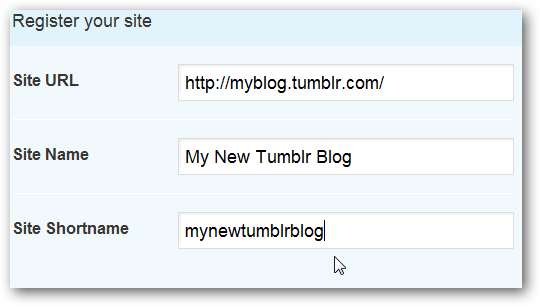
Moderatör profilinizi oluşturmak için aşağıya kullanıcı adınızı, şifrenizi ve e-posta adresinizi girin ve ardından Devam et .

Şimdi, ikinci sayfada, blogunuzun yorumları için bazı ayarlar seçmeniz gerekecek. En üstte dilinizi seçin ve ardından birçok isteğe bağlı sosyal özellik ekleyebilir veya yalnızca Devam et blogunuza standart bir yorum alanı eklemek için alt kısımda.
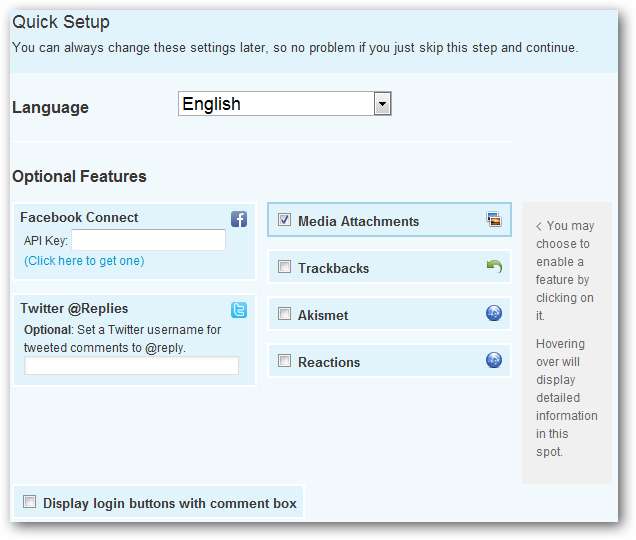
Disqus İsteğe Bağlı Özellikler
İsteğe bağlı özellikler çok güzel olabilir. İlk alandan, Facebook'ta yorumları paylaşmanıza ve Facebook arkadaşlarının tekrar oturum açmadan yorum yapmasına izin verecek bir Facebook API bağlantı anahtarı eklemeyi seçebilirsiniz.
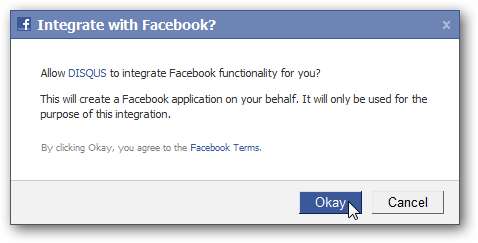
Bloglardaki yorumlarla ilgili en kötü sorunlardan biri spam'dir ve birçok blog yazarı için blog yazmanın keyfini çıkarmıştır. Yorumları bütün gün denetlemek, kimsenin eğlencesini tanımlamaz. Kontrol edin Akismet yorumlarınızda spam filtrelemeyi etkinleştirmek için kutucuğa tıklayın ve Akismet API anahtarınızı girin. Henüz bir hesabınız yoksa, adresindeki gönderimize göz atın. Blogunuza WordPress.com Özellikleri Ekleme Ücretsiz bir Akismet API anahtarına kaydolma hakkında bilgi için.
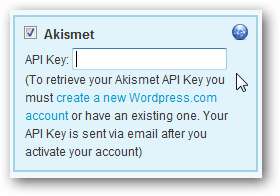
İnternetteki diğer kişilerin siteniz hakkında neler söylediğini görmek isterseniz, Tepkiler Kutu. Twitter, Blogger, WordPress, Hacker News, Digg ve daha fazlasından gönderileri görmeyi seçebilir veya Tüm hizmetleri seçin Disqus'un bulduğu her tepkiyi görmek için.
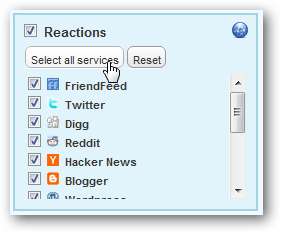
Varsayılan olarak, biri blogunuza yorum yapmak isterse adını, e-postasını ve şifresini girmesi veya bir Disqus profiliyle oturum açması gerekir. Daha kolay hale getirmek istiyorsanız, Yorum kutusu ile oturum açma düğmelerini görüntüle sayfanın altına yakın. Artık ziyaretçilerin yorum yapmalarını kolaylaştırmak için Facebook, Twitter, OpenID veya daha fazlasıyla oturum açmalarına izin verebilirsiniz.
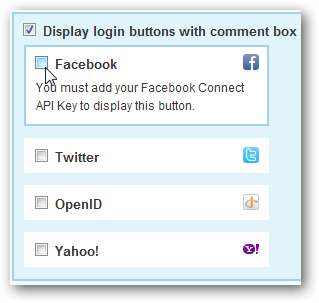
İstediğiniz seçenekleri belirledikten sonra Devam et sayfanın altında.
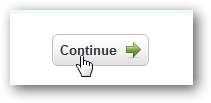
Artık Disqus hesabınız kuruldu ve blogunuza eklenmeye hazır. Disqus, çeşitli blog sistemleriyle çalışır, bu nedenle kendi sitenize yüklemek için talimatlar sunar. Tıkla Tumblr Tumblr'a yükleme hakkında daha fazla bilgi için bağlantı veya kolay yoldan kurulumunu bitirmek için burayı okumaya devam edin. Temanız Disqus yorumlarını otomatik olarak desteklemiyorsa, bu sayfadan bazı koda ihtiyaç duyabileceğinizi unutmayın, bu nedenle referans için başka bir sekmede açmak isteyebilirsiniz.
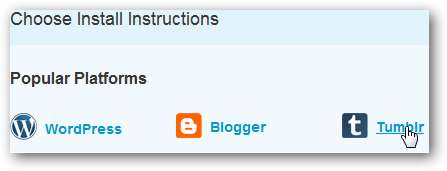
Disqus'u Tumblr'ınıza Ekleyin
Tumblr kontrol panelinize gidin ve Özelleştirmek sağ taraftaki bağlantı. Alternatif olarak, Tumblr'da oturum açtıysan, şu adrese gitmen yeterli: Tumblr.com/customize .
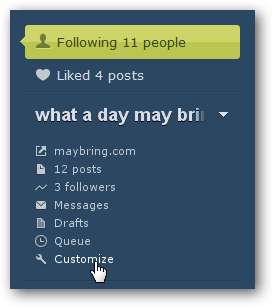
Üzerinde Özelleştirmek sayfasını seçin Görünüm sekmesi.
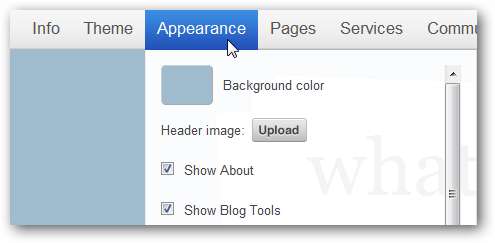
Bu listenin en altına gidin ve Disqus kısa adınızı Disqus kısa adı Kutu. Unutmayın, bu Disqus'a kaydolurken girdiğiniz kısa addır. Temanıza bağlı olarak farklı seçenekler görebilirsiniz, ancak çoğu tema bir Disqus seçenekleri kutusu içerecektir.
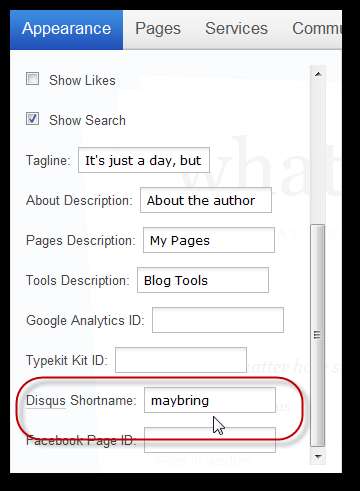
İşiniz bittiğinde tıklayın Kaydet + Kapat sağ üst köşede.
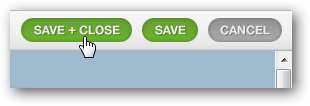
Disqus'u Tumblr'a Manuel Olarak Eklemek
Görünüm ayarlarınızda Disqus kutusunu görmüyorsanız, Disqus bilgilerini temanıza manuel olarak eklemeniz gerekecektir. Lütfen bunun oldukça gelişmiş bir adım olduğunu ve bunu genel olarak nasıl yapacağımızı gösterirken, tüm temalarda aynı şekilde çalışmayabileceğini unutmayın. Emin değilseniz, tümü Disqus desteği içerdiğinden Öne Çıkan temalardan birine geçmek isteyebilirsiniz.
Devam etmek ve Disqus'u manuel olarak eklemek için, Tema sekme,
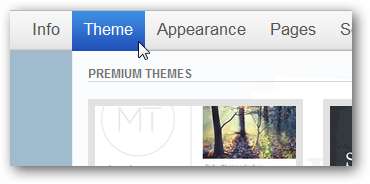
ve sonra tıklayın Özel HTML kullan tema sekmesinin altındaki bağlantı.

Şimdi, ayrı bir pencerede veya sekmede, daha önce bahsettiğimiz Disqus talimatları sayfanızı açın. Açmadıysanız Disqus Tumblr kurulum sayfasına gidin ( aşağıdaki bağlantı ). Oraya vardığınızda, aşağıdaki kutudaki metni kopyalayın Kılavuz Talimatları Bölüm 2.
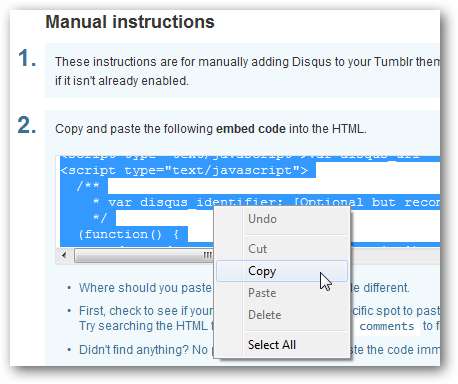
Tumblr'a döndüğünüzde, bu kodu doğrudan HTML kaynağınızın altına yapıştırın:
{/block:Posts}
Bunu bulamazsanız, Ctrl + F tuşlarına basabilir ve ardından arama terimini tarayıcınıza girebilirsiniz.

Şimdi, Disqus ayarları sayfasındaki 3. kutuda bulunan metni kopyalayın ve yapıştırın. önce {/block:Posts} hat.
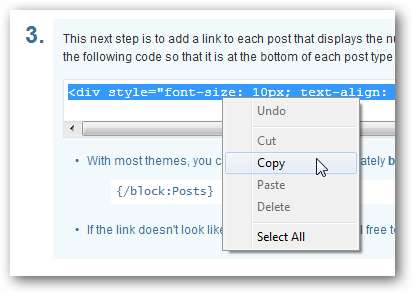
İşiniz bittiğinde tıklayın Kaydet + Kapat Tumblr'da eskisi gibi. Varsayılan olarak içermeseler bile temanız hakkında artık Tumblr yorumlarınız olmalıdır.

Tumblr'da Disqus
Şimdi, Tumblr blogunuzu ziyaret ettiğinizde birkaç değişiklik fark edeceksiniz. Bunlar, temanıza bağlı olarak farklı görünebilir, ancak çoğu tema artık doğrudan ön sayfanızda bir gönderideki yorumların ve tepkilerin sayısını gösterecektir.
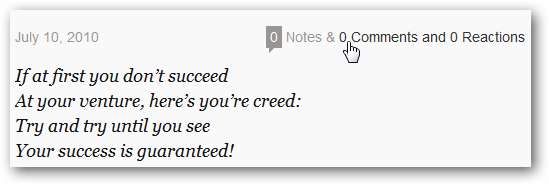
Ayrıca, seçtiğiniz sosyal giriş seçeneklerinin veya alternatif olarak geleneksel ad, e-posta ve web sitesi alanlarının bulunduğu yeni bir yorum kutusu göreceksiniz.

Yorumlarınızı aldıktan sonra, normal şekilde yayınınızın altında görünür ve tek bir tıklamayla yanıtlayabilirsiniz.
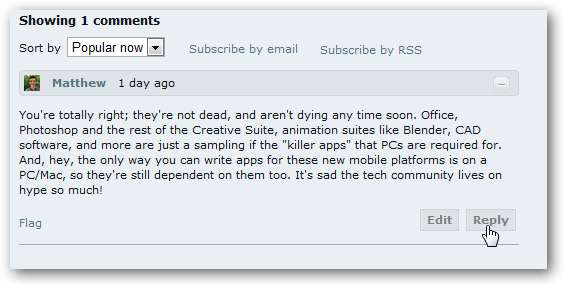
Sonuç
İster kişisel bir blog ister kurumsal bir haber sitesi yönetiyor olun, yorumlar siz ve okuyucularınız arasında köprü olabilir. Disqus bunu Tumblr blogunuza getirir ve gönderilerinizin etrafındaki tüm sohbeti takip etmenize yardımcı olur. Bunu Tumblr'ın varsayılan beğenme ve "Reblog" özellikleriyle birleştirdiğinizde blogunuz her zamankinden daha sosyal ve bağlantılıdır.
Halihazırda bir Tumblr blogunuz yoksa, nasıl yapılacağıyla ilgili makalemize göz atın. Tumblr ile Güzel, Güncellenmesi Kolay Bir Blog Oluşturun . Tumblr blog yazmayı daha basit hale getirir ve bu püf noktaları ve ipuçlarından bazılarıyla, tıpkı istediğiniz gibi çalışmasını sağlayabilir ve daha gelişmiş sistemlerin birçok özelliğini içerebilir.
Bağlantılar






